안녕하세요. 아이텔카이트입니다.
드디어 갤럭시 Z 폴드5를 구매했습니다. 지난번 투고 서비스 때 사용해 본 이후로 결심이 굳어져서 결국 구매하게 되었습니다. 오늘은 투고서비스때는 하지못했던 개봉기와 폴드5 세팅기&간단한 추가후기를 적어보도록 하겠습니다.
1. 폴드5 개봉기

영롱한 박스의 자태네요. 저는 아이스블루로 구매해서 포장지의 기기색이 푸른색입니다.

측면에는 갤럭시 폴드5 의 색상과 제조연월이 적혀있습니다. 사전구매가 아닌지라 256GB 모델로 구매했습니다. 사실 256GB는 PC기준으로도 고사양게임을 깔지않으면 다 쓰기 쉽지않은 용량이죠. 사진은 백업해놓으면 되고요.

고가의 기기답게 정품 개봉씰이 붙어있으며, 문구도 많이 써진 꽤나 고급스러운 형태로 되어있습니다. 전자파 흡수율등급은 최고인 1등급이네요. 제조국가는 한국으로 되어있습니다.

개봉씰은 칼로 뜯을 수도있지만, 기본적으로 뜯을 수 있게 설계가 되어있어서 박스를 해치지않으면서 개봉이 가능합니다. 고래밥 뜯는 느낌이랑 비슷하네요.

살포시 개봉한 후 개봉하니 넓게 펼쳐진 폴드가 보입니다. 카메라섬이 빼꼼 나와있는게 귀엽네요.

윗 상자부분은 뭐가 들었을까요?

C to C 케이블 1개와 유심 교체용 핀 1개가 들어있습니다. 이젠 놀랍지않아요. 20만원 짜리 마우스보다 못한 패키징이죠.

그리고 간단 사용설명서인데, 그냥 구성품과 나노유심 카드 삽입방법만 간단하게 적어놨습니다. 정말 이 내용밖에 없습니다.

그리고 다시 본품으로 돌아와서 개봉을 해보겠습니다.

개봉은 먼저 아래에 달린 꼬다리를 잡고 살짝 들어올리면 됩니다.

그 다음 기계 옆면의 접착부분 포장재를 뜯으면 됩니다.

그러면 위와 같이 영롱한 폴드5의 자태가 드러납니다. 정말 이뻐요.

개봉하고나서 단 1개의 기스라도 있을까 여기저기 찍어봤습니다. 우선 카메라는 양호하네요. 폴드5가 처음 만져볼때나 지금 사용할때나 카툭튀가 꽤 심한편입니다. 기존에 쓰던폰인 S21에 적용된 컨투어컷 디자인이 확실히 카툭튀의 대안이었는데 디자인적으로 답답한 측면이 있어서 없앤게 실사용에 있어서 꽤 차이가 났습니다.

모서리 부분도 모두 멀쩡했습니다. 이번 폴드5의 프레임은 모두 해당 컬러에 맞게 옅은 도색이 되어있기 때문에 아이스블루는 옅은 푸른색을 띕니다. 투고서비스로 크림을 썼을때는 살짝 금빛이었습니다. 개인적으로 삼성 강남 전용컬러인 블루를 선택하려고 했는데 전용 색상은 테두리가 모두 검은색 코팅이라 벗겨지면 티가 많이 난다고해서 아이스블루를 골랐습니다.

하단 충전부 있는 곳도 기스 하나없네요. 전반적으로 깔끔한 디자인입니다.

유심트레이가 있는 측면도 살펴보니 영롱하기만하고 기스는 없어보입니다.

상단에도 흠집은 없는 것으로 보이네요.

볼륨키와 전원키가 있는 부분도 이상없었습니다. 볼륨키는 상하가 꽤 긴 길이이고, 전원키는 볼륨키보다 낮고 넓은편이라 조금 이질감이 느껴졌습니다. 추후에 적겠지만 지문인식이 이곳에서 이루어지기 때문에 그렇다네요.

힌지부분도 흠집은 없었습니다. 찍은 사진상에 흠집으로 보이는 부분이 있긴한데 실제로 보면 없습니다. 음각보다 레이저각인이 더 세련되어 보이는 모습입니다.

접었을때 모습입니다. 컬러도 그렇고 모델링이 정말 잘되어서 어디를 찍어도 곡선의 굴곡이 좋았습니다. 제가 구매한 이유이기도하죠. 접었을때는 볼륨키와 전원키가 커버디스플레이 파트 뒤쪽에 위치하게 됩니다.

아이스블루는 은은한 푸른색 코팅도 정말 찰떡 궁합이라고 느껴졌습니다.

그렇다면 화면은 어떨까요? 화면을 켜지않고 찍어보니 화면 가운데 주름이 보입니다. 지난번 투고서비스를 했을때도 썼지만 주름은 티가 나는 편입니다.

접어서 한손으로 들어본 모습입니다. 세로가 너무 긴 비율이지만, 폭이 좁아서 한손에 들기에 딱 좋습니다. 바형 스마트폰에 비해 폭이 좁긴하지만 통화나 메시지, 카톡, 일정체크, 날씨 등은 충분히 이용할 만한 크기의 디스플레이입니다. 혼잡한 지하철이나 폴드를 펴서 놀만한 시간대가 아닐때 매우 유용합니다.(근무시간 등)

프리스탑 힌지로 90도 정도로 고정시켜본 모습입니다. 폴드5 자체가 무거운 편이기 때문에 어느정도 단단해야하지만, 또 펼때는 스무스하게 열려야하는데 적정선을 잘 지켜 설계된 모습입니다. 매우 만족스럽습니다.
2. 폴드5 세팅하기

최근 갤럭시 스마트폰은 최근에 정말 경이로운 백업 서비스를 보여줍니다. 예전에는 파일만 복사를 해주었다면, 요즘에는 원스톱 서비스로 모두 설정이전이 가능합니다. 상호간 무선연결도 가능하지만 같이 제공되는 C to C 케이블을 연결하면 파일이동이 좀 더 빨라집니다. 예전에는 백업하기 애매했던 통화기록, 메시지, 통화녹음까지 완벽하게 이전해 줍니다. (카톡은 카톡자체 백업서비스 이용해야함)

통화기록, 메시지 등의 데이터 이전이 끝나고 잠금설정을 해봤습니다. 저는 항상 화면에 있는 지문인식형 기기(S21, S8 울트라)를 사용하다가 작은 물리적버튼에 지문인식을 하게 되어있길래 조금 놀랐습니다. 투고서비스 때는 잠금이 되어있지 않아서 이 부분을 놓치고 구매했네요. 사실 크게 불편한점은 없지만, 개봉기에서 봤듯이 접으면 이 부분이 기기 뒷쪽에 있게되어서 익숙해지면 시간이 좀 걸릴 거 같네요.

이런 저런 설정을 끝내면 이제 사용해보라고 합니다.

처음 설정하고 보이는 메인 화면입니다. 배경화면이 기기 컬러에 따라 또 다르게 세팅이 되어있네요. 크림색 투고를 할때는 배경화면이 같은 패턴에 갈색계열이었거든요.
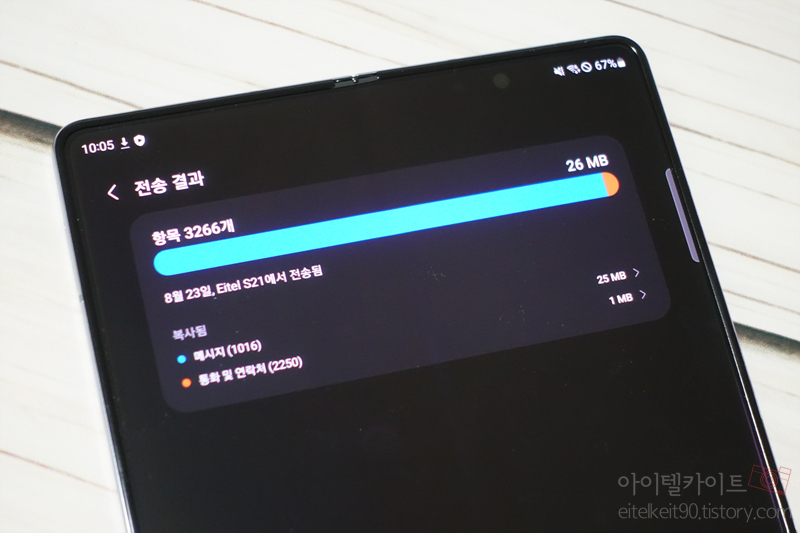
데이터도 이동을 해서 전에 쓰던 폰과 같이 모든 통화기록과 메시지 등이 폴드5에 성공적으로 전송되었습니다. 폴드5는 데이터를 우선 받고나서 후처리를 하는 시간이 있더라고요. 요렇게 하고 저렇게 해서 세팅을 잘 끝냈습니다.
제일 인상적이었던 거는 처음에 원터치로 기존폰만 연결해놓으면 삼성계정, 구글계정, 와이파이 연결 까지 자동으로 해줘서 불편한 로그인 과정이 대폭 줄어들었습니다.


마지막으로 갤럭시 폴드5 긱벤치6 벤치마크를 돌려봤습니다. 3번 정도 돌린 최상값인데, 싱글코어가 2050점, 멀티코어가 5474점입니다. OpenGL GPU 벤치는 9481점으로 나왔네요. 대충 보니까 성능이 아이폰 13프로 수준 까지는 따라온거 같은데 아이폰 15프로가 곧 출시되면 다시 격차가 많이 벌어질 것 같습니다.
그래도 투고서비스 때 원신을 돌려본 경험에 따르면 폴드5도 안드로이드 진영에서는 상당한 성능을 가지고 있기 때문에 만족스러웠습니다. 이번에 폴드5를 구매한 것은 충분한 숙고와 실제 체험까지 하고 구매했기 때문에 일말의 후회는 없었습니다. 성능과 디자인까지 잡은 이번 폴드5를 폴더블의 시작이라고 칭송할 정도로 많은 분들이 만족스러워 하고 있기때문에 고민하고 계시다면 재정사정만 충분히 고려하시고 구입하셔도 될 것 같네요.
다음 리뷰에서는 폴드5의 케이스와 커버디스플레이(전면 디스플레이) 강화유리 후기를 남겨보겠습니다. 폴드5는 내부액정에는 필름이 있는데 외부액정에는 고릴라 빅터스2를 적용해서 따로 필름을 붙이지 않는다고 하더라고요.
이상으로 갤럭시 폴드5 아이스블루 개봉기~!! 를 마칩니다. 방문에 감사드립니다.




댓글